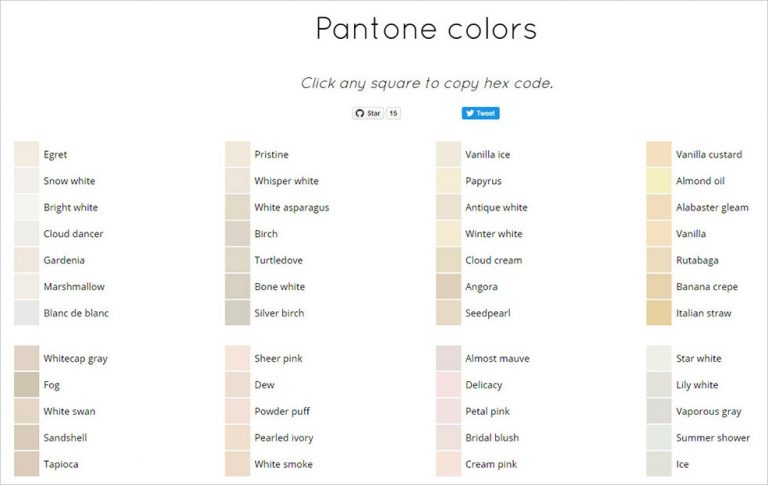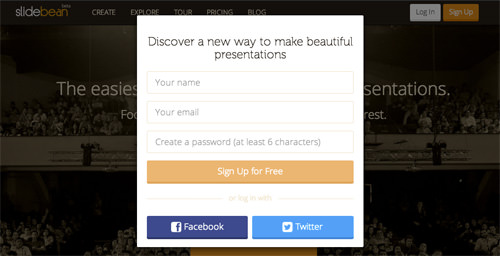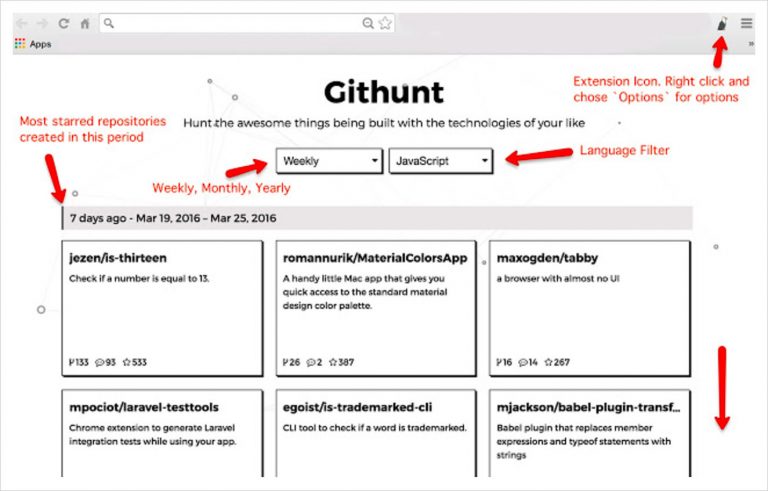Более 40 сочетаний клавиш Adobe Premiere Pro
Более 40 сочетаний клавиш Adobe Premiere Pro
Раскрытие возможностей Adobe Premiere Pro становится легкой задачей, если вы освоите широкий набор сочетаний клавиш. Эти экономящие время комбинации клавиш могут значительно улучшить рабочий процесс редактирования видео и повысить производительность. Независимо от того, являетесь ли вы пользователем Mac или Windows, мы составили исчерпывающий список ярлыков Adobe Premiere Pro, которые упростят ваш процесс редактирования.
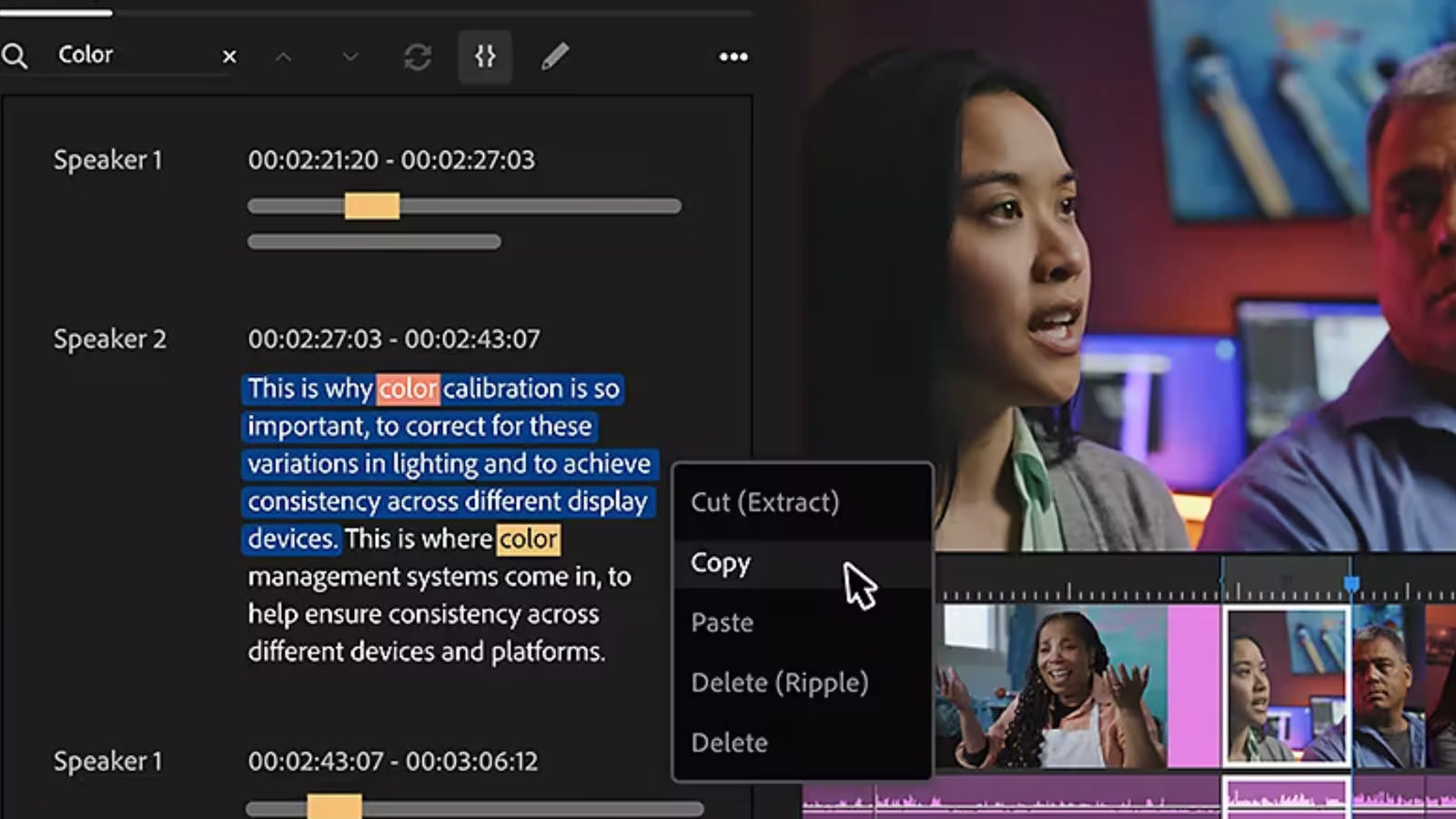
Программы для Windows, мобильные приложения, игры - ВСЁ БЕСПЛАТНО, в нашем закрытом телеграмм канале - Подписывайтесь:)
В этой статье мы классифицируем ярлыки на основе общих действий, предоставляя ярлыки для Mac и Windows для каждого. Ознакомившись с этими ярлыками, вы сможете с легкостью выполнять задачи в Permiere Pro.
Общие сочетания клавиш: Действие Ярлык Mac Ярлык Windows Новый проект ⌘ + ⌥ + N Ctrl + Alt + N Открыть проект ⌘ + O Ctrl + O Сохранить проект ⌘ + S Ctrl + S Отменить ⌘ + Z Ctrl + Z Вернуть ⇧ + ⌘ + Z Shift + Ctrl + Z Вырезать ⌘ + X Ctrl + X Копировать ⌘ + C Ctrl + C Вставить ⌘ + V Ctrl + V Дублировать ⌥ + ⌘ + / Alt + Ctrl + / Выбрать все ⌘ + A Ctrl + A Отменить выделение ⌘ + ⇧ + A Ctrl + Shift + A Переключение в полноэкранный режим ⌘ + ⌥ + F Ctrl + Alt + F Переключение рабочих областей ⌘ + ⇧ + ` Ctrl + Shift + ` Настройки ⌘ + , Ctrl + , Экспорт мультимедиа ⌥ + ⌘ + M Alt + Ctrl + M Эффекты рендеринга в рабочей области ⌘ + R Ctrl + Enter Навигация по временной шкале: Действие Ярлык Mac Ярлык Windows Воспроизвести / Остановить пробел Пробел Перейти к точке входа ⌘ + \ Ctrl + \ Перейти к точке выхода ⌘ + ⇧ + \ Ctrl + Shift + \ Перейти к Следующая точка редактирования ⇧ + K Shift + K Перейти к предыдущей точке редактирования ⇧ + J Shift + J Перейти к следующему маркеру M M Перейти к предыдущему маркеру ⌥ + M Alt + M Перейти к следующему ключевому кадру K K Перейти к предыдущему ключевому кадру ⌥ + K Alt + K Перейти к следующему клипу ⌥ + ⇧ + D Alt + Shift + D Перейти к предыдущему клипу ⌥ + ⇧ + A Alt + Shift + A Вкладка следующей панели ^ + ⇥ Ctrl + Tab Вкладка предыдущей панели ^ + ⇧ + ⇥ Ctrl + Shift + Tab Ярлыки редактирования: Действие Ярлык Mac Ярлык Windows Поднять ⌥ + ⌫ Alt + Backspace Извлечь ⌥ + ⇧ + ⌫ Alt + Shift + Backspace Ripple Удалить ⌥ + ⌦ Alt + Удалить Slip ⌥ + ⌘ + S Alt + Ctrl + S Slide ⌥ + ⌘ + L Alt + Ctrl + L Прокрутить ⌥ + ⌘ + R Alt + Ctrl + R Razor в текущее время C C Выделить все на дорожке ⌘ + A Ctrl + A Сдвинуть клип вверх ⌘ + ↑ Ctrl + ↑ Сдвинуть клип вниз ⌘ + ↓ Ctrl + ↓ Сдвинуть клип влево ⌘ + ← Ctrl + ← Сдвинуть клип вправо ⌘ + → Ctrl + → Очистить начало и конец ⌥ + I Alt + I Очистить начало ⌘ + I Ctrl + I Очистить ⌥ + O Alt + O
Примечание. Эти сочетания клавиш основаны на настройках по умолчанию в Adobe Premiere Pro, и вы можете настроить их в соответствии со своими предпочтениями в настройках сочетаний клавиш приложения.
Закрыть поиск
Веб-сайтFacebookTwitterInstagramPinterestLinkedInGoogle+YoutubeRedditDribbbleBehanceGithubCodePenWhatsappЭлектронная почта
Программы для Windows, мобильные приложения, игры - ВСЁ БЕСПЛАТНО, в нашем закрытом телеграмм канале - Подписывайтесь:)